Trabajar en una computadora lenta es un problema para todos. En este artículo puede encontrar algunos consejos fáciles de seguir que le ayudarán a mantener su computadora rápida y funcional.
Mantener su sistema Windows saludable y rápido no es un proceso que requiera mucho tiempo y es una tarea fácil que incluso un usuario aficionado puede hacer. Para facilitar este proceso, he escrito los siguientes consejos para ayudarlo.
Cómo mantener Windows rápido y saludable.
SUGERENCIA 1: RETIRE LOS ARCHIVOS INÚTILES.
Con el tiempo, mientras trabajamos en nuestra computadora, se crean archivos basura que permanecen en nuestra computadora y pueden evitar que funcione sin problemas. Por lo general, estos archivos basura se crean cuando navegamos por Internet (conocidos como "Archivos temporales de Internet"), al instalar o desinstalar aplicaciones o al actualizar Windows.
Estos archivos basura llenan nuestro espacio en el disco duro y ralentizan la velocidad de Windows. Entonces, el primer paso para mantener su computadora rápida y saludable es limpiar los archivos inútiles. Para hacer eso, puede usar la herramienta de limpieza de disco incrustada de Windows, de la siguiente manera:
1. En el Explorador de Windows, haga clic con el botón derecho en "Disco local (C :)" y seleccione Propiedades.
2. Haga clic en el Limpieza de disco botón.

3. En la ventana "Liberador de espacio en disco", haga clic en Limpiar archivos del sistema.

4. Marque para eliminar los siguientes archivos y luego haga clic en OK:
- Limpieza de Windows Update
- Archivos de registro de actualización de Windows.
- Archivos de programa descargados.
- Archivos temporales de Internet.
- Instalaciones anteriores de Windows.
- Papelera de reciclaje
- Archivos temporales
- Archivos temporales de instalación de Windows.

PROPINA 2: ELIMINE LOS PROGRAMAS DE INICIO INECESARIOS.
Muchas aplicaciones de instalación agregan programas innecesarios al inicio de Windows. Todos estos programas se ejecutan siempre en segundo plano y ralentizan la velocidad de nuestro sistema. Por eso siempre elimine los programas innecesarios desde el inicio. Para hacer eso:
en Windows 10 SO:
1. presione el CONTROL + CAMBIO + ESC teclas para abrir el administrador de tareas.
2. En la ventana del Administrador de tareas, seleccione el Puesta en marcha pestaña.
3. Ahora revise todas las aplicaciones de inicio y desactivar aquellos que no desea ejecutar al inicio. (por ejemplo, skype, utorrent, etc.)

en Windows 7 y Vista SO:
1. imprenta Ventanas + R claves para cargar el Correr caja de diálogo.
+ R claves para cargar el Correr caja de diálogo.
2. Escribe msconfig y presione Ingresar.

3. Selecciona el Puesta en marcha pestaña, y desmarcar los programas de inicio innecesarios. Cuando termine, haga clic en OK y reiniciar tu computador.
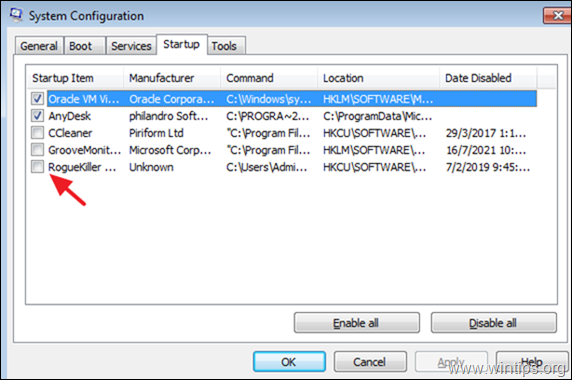
PROPINA 3: DESINSTALE TODAS LAS APLICACIONES NO UTILIZADAS.
Elimina de tu computadora todos los programas que no necesites. Para hacer eso:
1. presione el Victoria y R teclas al mismo tiempo para abrir el cuadro de comando EJECUTAR.
y R teclas al mismo tiempo para abrir el cuadro de comando EJECUTAR.
2. Escribe appwiz.cpl y presione Ingresar.
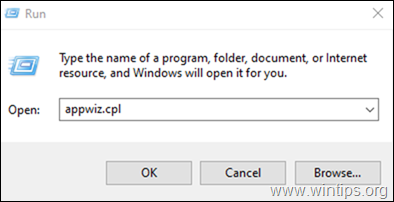
3. Seleccione cualquier programa que no desee y presione el Desinstalar botón para eliminarlo.
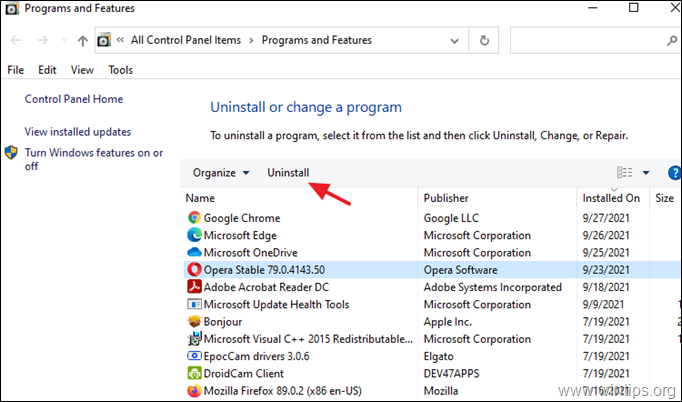
SUGERENCIA 4: HAGA UNA COPIA DE SEGURIDAD DE SUS DATOS.
IMPORTANTE: Hacer una copia de seguridad de sus datos asegura que no perderá sus archivos incluso si su computadora está dañada. Entonces, periódicamente Haga una copia de seguridad de todos sus datos personales en un dispositivo de almacenamiento separado, * como un disco duro USB portátil externo y mantenga el disco de respaldo desconectado de su computadora en un lugar seguro cuando no lo necesite.
* Nota: Alternativamente, puede utilizar un servicio de almacenamiento en la NUBE (como Dropbox, Google Drive, OneDrive) para mantener una copia de sus datos.
PROPINA 5: NO VISITE SITIOS QUE NO SON DE CONFIANZA.
Manténgase alejado de sitios que contengan: material pornográfico o de apuestas, programas warez y cracks. Todos estos sitios manipulan los agujeros de seguridad de los navegadores de Internet y pueden dañar su computadora.
- Artículo relacionado:Cómo bloquear sitios para adultos en todos los navegadores web y dispositivos de red.
PROPINA 6. NO INSTALE APLICACIONES EXTRA GRATUITAS.
Cuando descarga e instala aplicaciones de Internet, No instalar las aplicaciones adicionales que se ofrecen en el programa de instalación (por ejemplo, barras de herramientas gratuitas, antivirus gratuito, etc.)
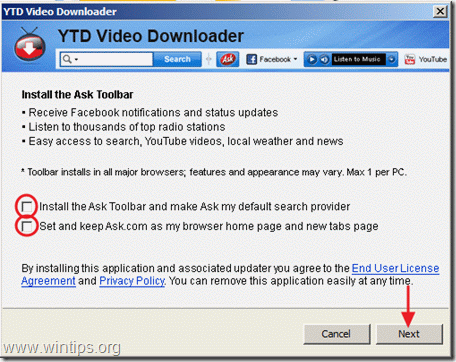
PROPINA 7. NO ABRA CORREOS ELECTRÓNICOS DE REMITENTES DESCONOCIDOS.
Nunca abra correos electrónicos de remitentes desconocidos que le informen que ganó una gran suma de dinero, o correos electrónicos que incluyen archivos adjuntos con extensiones sospechosas, por ejemplo: exe, .bat, .com, .vbs o .scr .pif, etc.
PROPINA 8. EXPLORE PERIÓDICAMENTE SU COMPUTADORA EN BUSCA DE VIRUS.
Siempre tenga instalado un programa antivirus en su computadora y manténgalo siempre actualizado. *
* Nota: Si no tiene un programa antivirus ya instalado y no desea comprar uno, puede descargar e instalar uno de los programas antivirus confiables y gratuitos que se mencionan en este artículo.
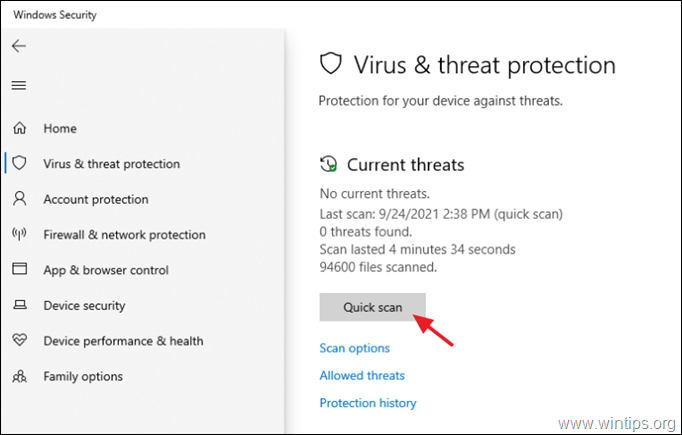
PROPINA 9. ESCANEA PERIÓDICAMENTE SU COMPUTADORA CON MALWAREBYTES.
Malwarebytes Anti-Malware El programa puede detectar y eliminar malware que incluso los programas antivirus más conocidos no detectan o eliminan.
* Nota: Si no sabe cómo instalar y utilizar Malwarebytes, lea estos instrucciones.
PROPINA 10. MANTENGA LAS VENTANAS SIEMPRE ACTUALIZADAS.
Configure su computadora para que descargue e instale automáticamente las actualizaciones de Windows y compruebe e instale manualmente de forma periódica todas las actualizaciones disponibles. Para hacer eso:
1. Ir Comienzo![image_thumb [5] image_thumb [5]](/f/3e277999084a24723aa187a98b4122ee.png) -> Ajustes
-> Ajustes -> Actualización y seguridad -> Actualizacion de Windows. *
-> Actualización y seguridad -> Actualizacion de Windows. *
* Nota: En Windows 7, vaya a Panel de control -> actualizacion de Windows.
2. Clickea en el Buscar actualizaciones en el panel derecho y espere a que se complete el escaneo. Si se encuentran actualizaciones, proceda y Instalar en pc ellos.
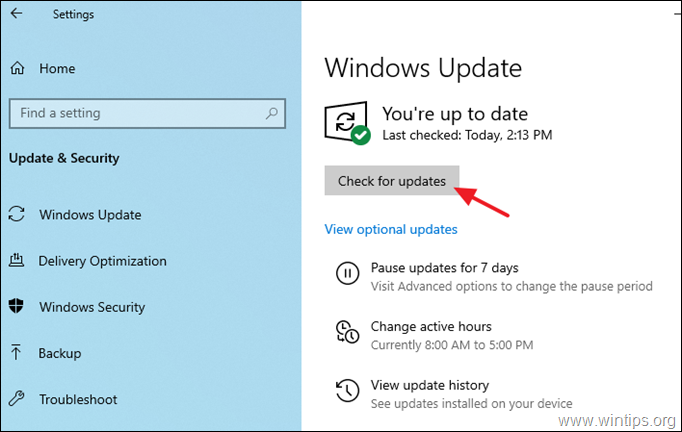
... y algunos consejos dolorosos:
PROPINA 11. MANTENGA ORGANIZADOS SUS ARCHIVOS.
Coloque sus archivos en carpetas y manténgalos organizados. Además, elimine los archivos inútiles o duplicados. Otro consejo que puede acelerar el tiempo de carga de Windows es reducir la cantidad de iconos y archivos en su escritorio.
SUGERENCIA 12. MANTENGA EL POLVO ALEJADO.
Limpie periódicamente su computadora del polvo que queda en el interior para evitar altas temperaturas y problemas operativos. La mejor forma de hacerlo es utilizar un potente soplador de aire. Asegúrese también de que no se impida el flujo de aire hacia afuera. Si posee una computadora portátil, evite usarla sobre materiales de tela.
¡Eso es! Déjame saber si esta guía te ha ayudado dejando tu comentario sobre tu experiencia. Por favor, haga clic en Me gusta y comparta esta guía para ayudar a otros.